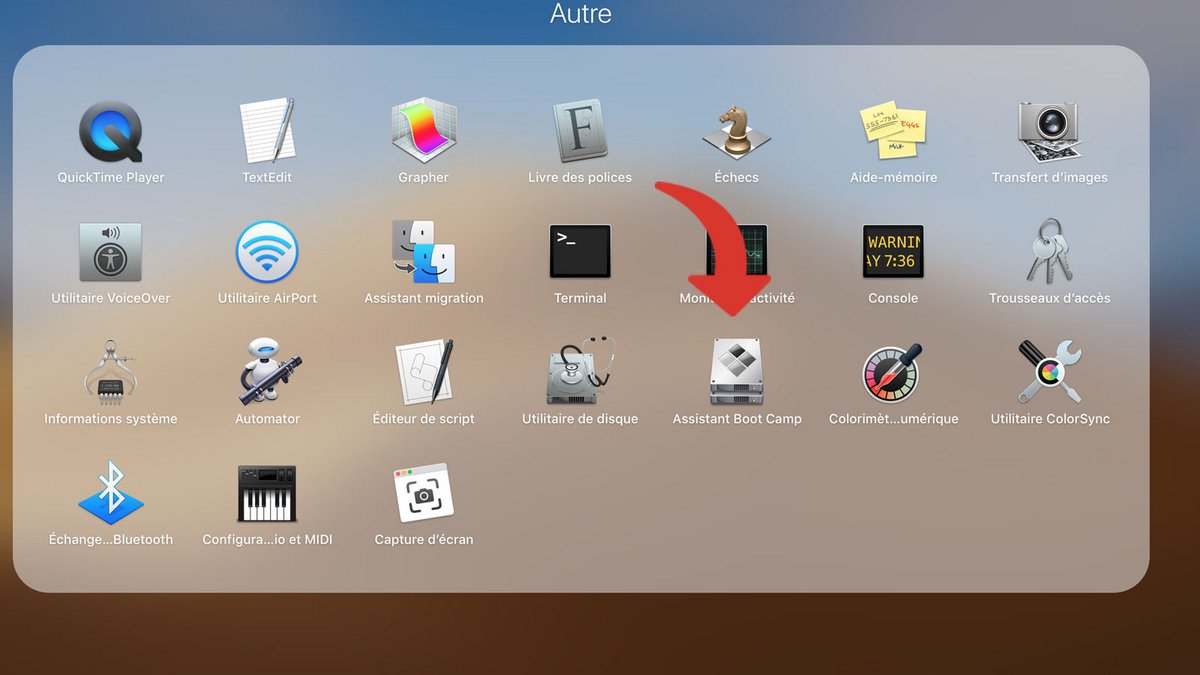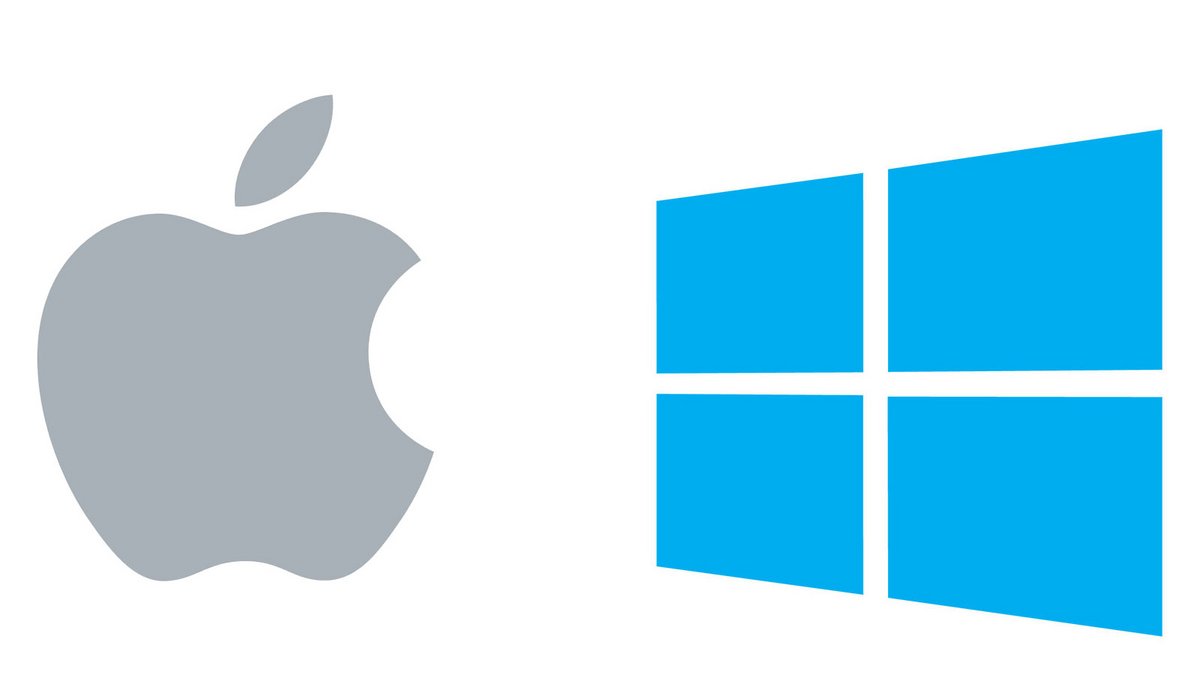
Một trong những nhược điểm hiếm gặp của macOS là nó không tương thích với phần mềm chạy riêng dưới Windows. Để khắc phục, Apple đã tạo ứng dụng Boot Camp, được tích hợp vào Mac OS kể từ phiên bản 10.5 (Báo). Nó cho phép bạn quay Windows trong một phân vùng chuyên dụng song song với macOS và do đó để có thể sử dụng phần mềm Windows của sự lựa chọn của bạn.
Hướng dẫn bên dưới giải thích cách cài đặt Windows trên máy Mac gần đây (2015 trở lên) với Boot Camp. Trước hết, bạn phải có đã cập nhật macOS lên phiên bản 10.11 trở lênvà bạn sẽ cần một hình ảnh ISO của Windows (có thể tải về tại địa chỉ này). Bạn cũng nên tạo một điểm sao lưu cho các tệp của mình để tránh bất kỳ sự bất tiện nào.
Cài đặt Windows trên Mac với Boot Camp
- Mởngười trợ giúp bootcamp Trong Ứng dụng> Tiện íchhoặc thông qua Bệ phóng.

- nhấn vào Tiếp tục.
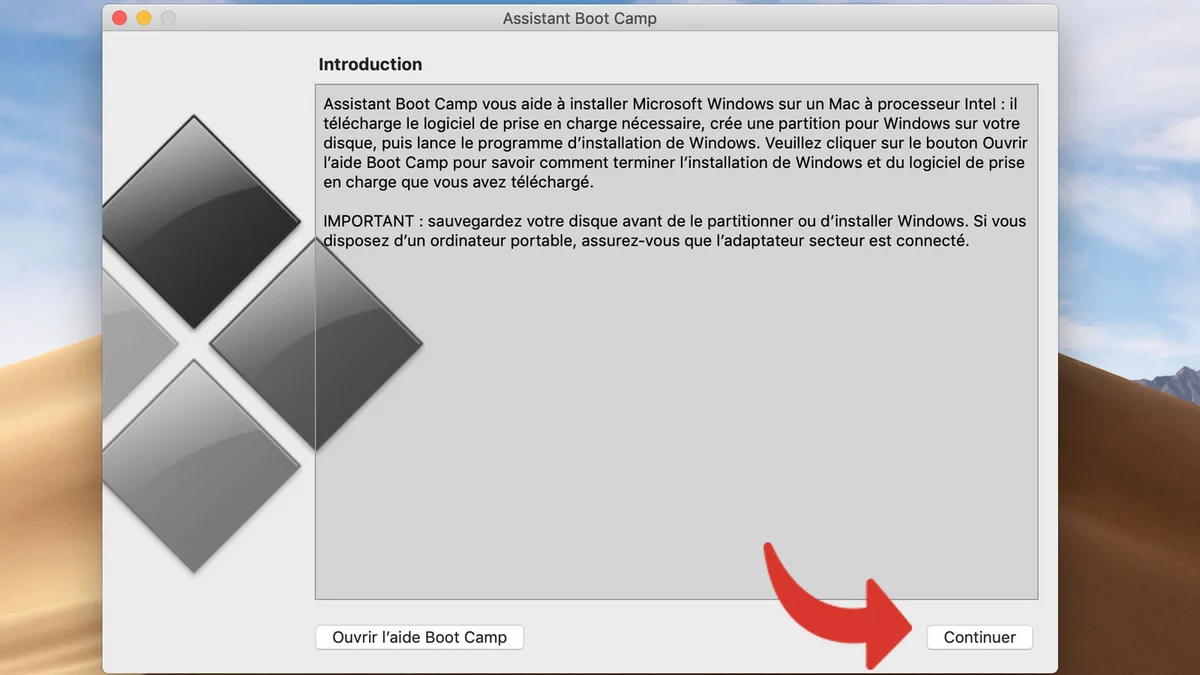
- Chọnhình ảnh ISO của Windows mà bạn muốn cài đặt trên phân vùng Bootcamp của mình.
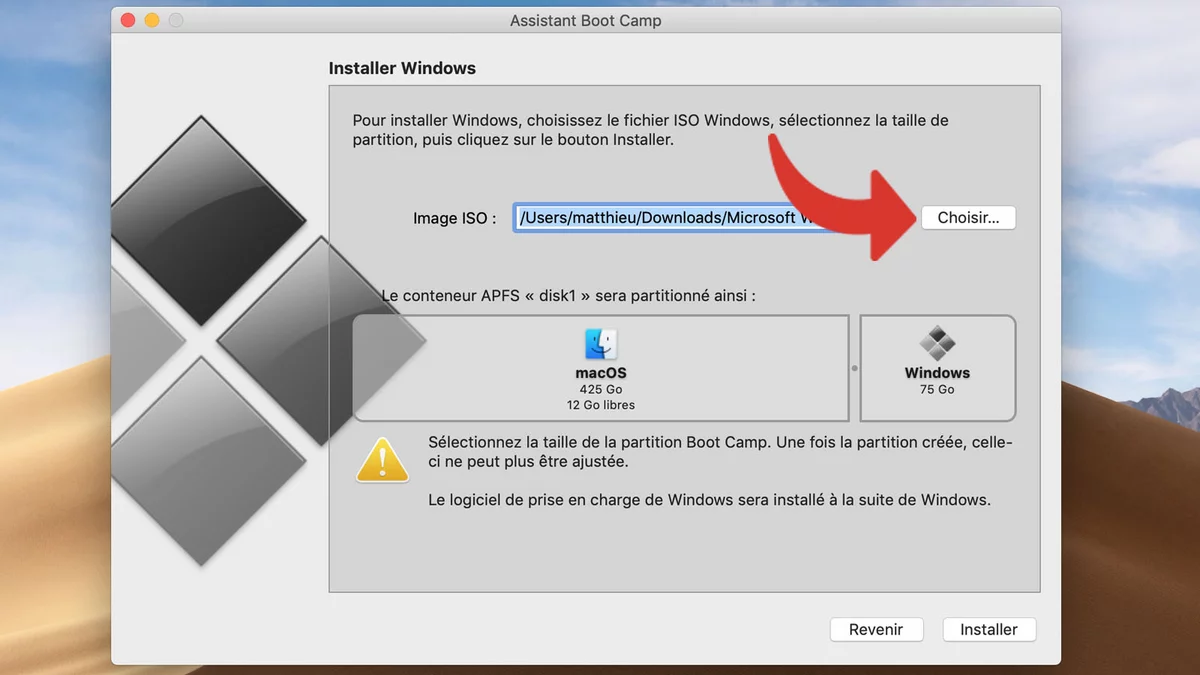
- Sau đó, điều chỉnh kích thước của phân vùng chuyên dụng thành Windows bằng cách di chuyển con trỏ từ phải qua trái. Kích thước phân vùng được đề xuất ít nhất phải là 128 GB theo Apple.
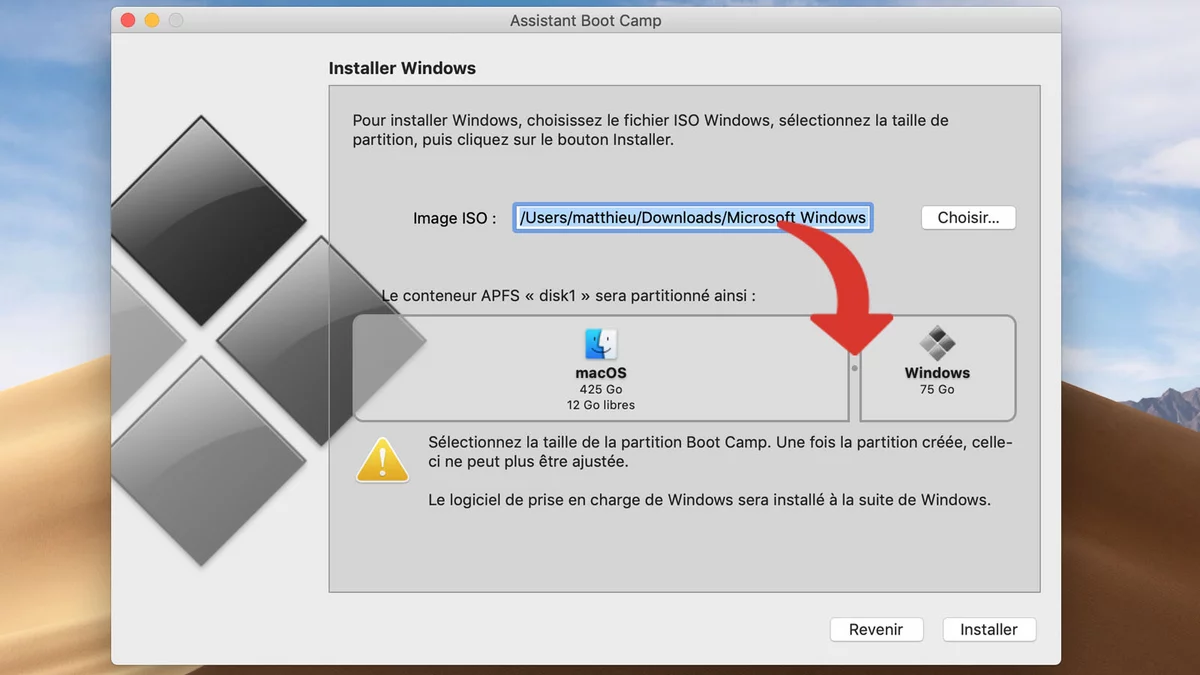
- Bấm vào Cài đặt.
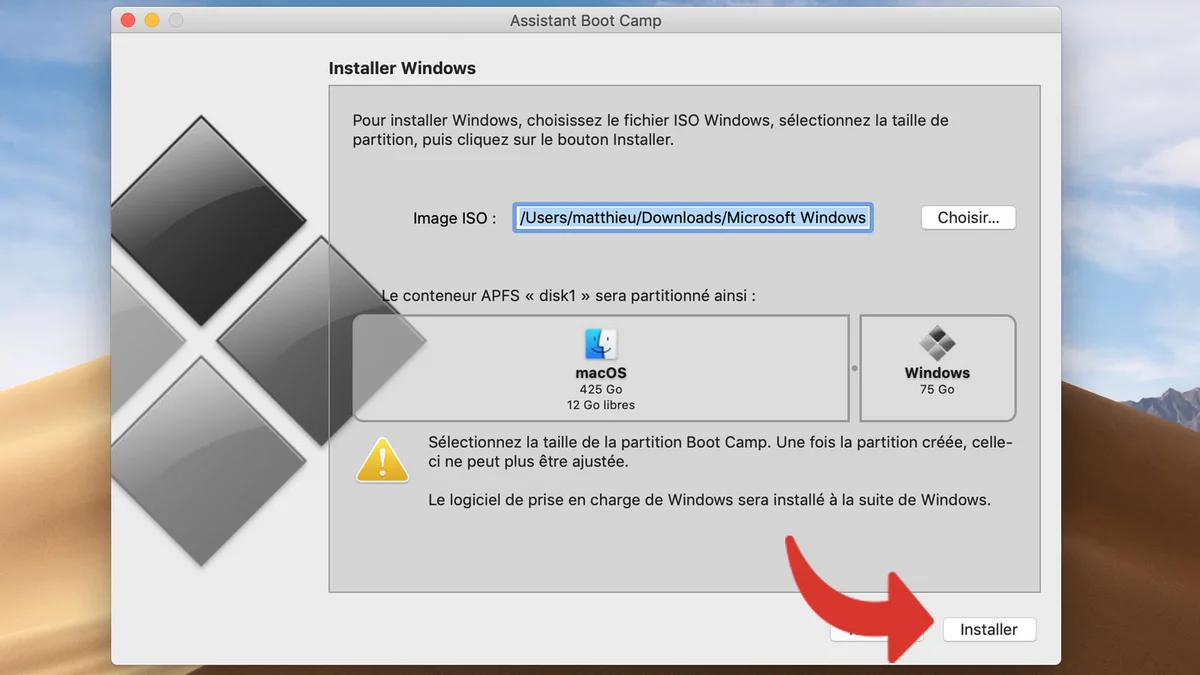
- Bootcamp xử lý việc phân vùng đĩa của bạn và khởi chạy chương trình cài đặt của Windows. Sau khi khởi động lại, bạn có thể Thực hiện theo các hướng dẫn trên màn hình để cài đặt hệ điều hành Microsoft.
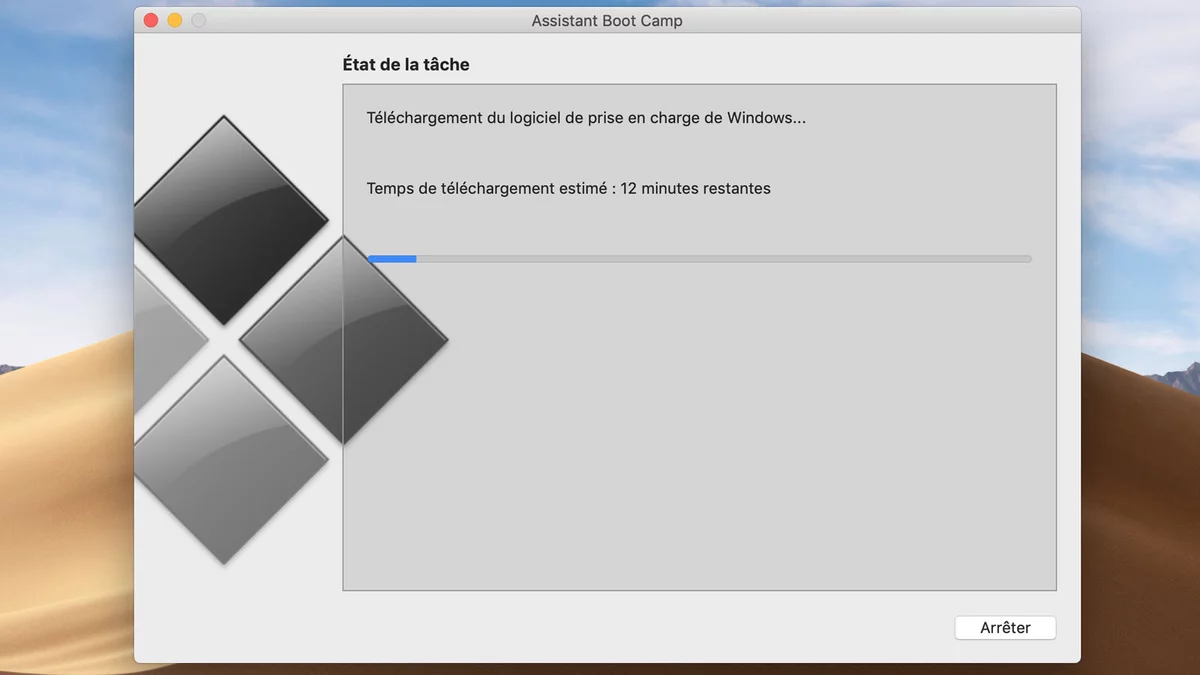
Sau khi cài đặt xong, bạn có thể khởi động vào macOS hoặc Windows bằng cách nhấn Phím thay thế (hoặc Tùy chọn) ngay sau khi nhấn nút nguồn. Điều này mở ra một màn hình lựa chọn điều này sẽ nhắc bạn chọn phân vùng để khởi động từ đó.